Guide för handelstillgångar/ Diagramtyp/ Indikatorer/ Drawing at Pocket Option
sdf
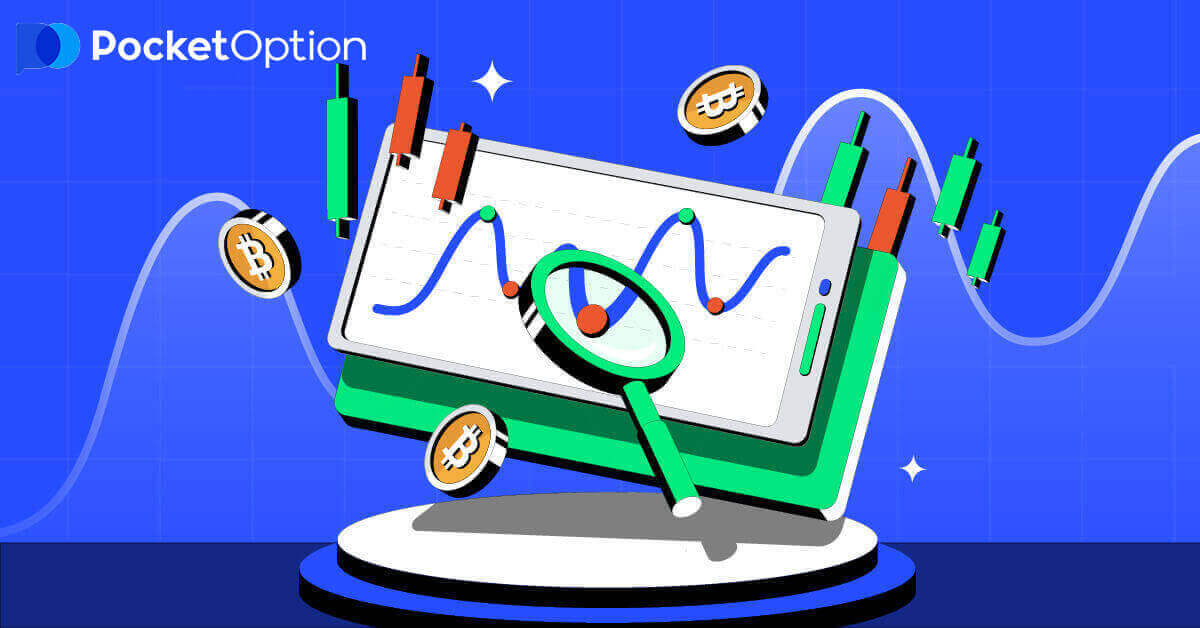
Att välja ett plattformsspråk
För att ändra språket på plattformen, klicka på flaggan i det övre högra hörnet av handelsgränssnittet och välj önskat språk.

Observera att språket för inkommande meddelanden, supportförfrågningar och chattar beror på webbplatsens språkinställningar.
Observera: Det är också möjligt att ställa in språket i profilinställningarna.
Byta ett plattformslayouttema (ljus/mörkt)
Pocket Option-handelswebbplats erbjuds i två olika färglayouter: ljus och mörk. För att byta plattformslayouttema, hitta menyn "Inställningar" genom att klicka på din avatar i den övre panelen i handelsgränssnittet och aktivera ljustemat.

Flera diagram visas
För samtidig handel på flera valutapar kan du visa från 2 till 4 diagram för din bekvämlighet. Var uppmärksam på knappen längst upp till vänster på skärmen bredvid plattformslogotypen. Klicka på den och välj bland flera diagramlayouter.
Du kan alltid byta till att använda flera webbläsarflikar om du föredrar det.

Handelspanelens position
Huvudhandelspanelen är som standard placerad längst ner i handelsgränssnittet. Du kan justera positionen för handelspanelen när du klickar på ett litet piltecken i det övre vänstra hörnet.

Handel med tillgångar
Du kan välja bland över hundra tillgängliga tillgångar på plattformen, såsom valutapar, kryptovalutor, råvaror och aktier.

Att välja en tillgång
Välj en tillgång efter kategori eller använd en omedelbar sökning för att hitta en nödvändig tillgång: börja bara skriva in tillgångens namn.

Lägga till en tillgång till favoriter
Du kan lägga till valfritt valutapar/kryptovaluta/vara och aktier som du behöver till favoriter. Ofta använda tillgångar kan markeras med stjärnor och de kommer att visas i ett snabbåtkomstfält högst upp på skärmen.
Diagramtyp
Det finns 5 diagramtyper tillgängliga på plattformen, det är Area, Line, Japanese Candles, Bars och Heiken Ashi.Ytdiagram är en bockdiagramtyp som representerar ett fyllområde där du kan se prisrörelsen i realtid. Tick är den minsta prisändringen och det kan finnas flera ticks per sekund synliga med en maximal zoom.
Linjediagrammet liknar områdesdiagrammet. Det är också ett bockdiagram som visar prisrörelsen i realtid, men i form av en linje.
Ljusstakediagram anger höjd-till-låg-intervall för en prisrörelse inom en specifik tidsram. Ljusets kroppsdel visar intervallet mellan öppet- och stängningspriset. Den tunna linjen (ljusskuggan) representerar den maximala och lägsta prisfluktuationen inom ljusets livslängd. Om slutkursen är högre än den öppna kursen kommer ljuset att färgas grönt. Om slutkursen är lägre än den öppna kursen kommer ljuset att färgas rött.
Stapeldiagrammet liknar ljusstakediagrammet eftersom det också visar öppet pris, slutkurs och hög-till-låg-intervall. Den lilla horisontella linjen till vänster indikerar det öppna kursen, den till höger är stängningskursen.
Heiken Ashi-diagrammet går inte att skilja från japanskt ljusdiagram vid första anblicken, men Heiken Ashi-ljus genereras med hjälp av en formel som gör det möjligt att jämna ut brus och prisfluktuationer.

Välja diagramtyp
Du kan ställa in diagramtypen uppe till vänster i handelsgränssnittet.
Ställa in en tidsram för diagram
Du kan ställa in tidsramar för sådana diagramtyper som ljus, staplar och Heiken Ashi. Tillgängliga alternativ listas nedan när du väljer en typ av tidslinjediagram.
Aktiverar en ljusstake/bar timer
En timer är en användbar funktion som visar en livslängd för ljus/stång på diagrammet. För att timern ska visas när du gör en handel, klicka på knappen "Aktivera timer" i diagraminställningarna.
Ställa in anpassade färger för ljusstake/bar
Om du vill sticka ut och justera plattformen efter eget tycke, kan du ställa in en anpassad ljus- eller stapelfärg i diagraminställningarna.
Indikatorer
Indikatorer är matematiskt baserade verktyg för teknisk analys som hjälper handlare att förutsäga prisrörelsen och den rådande marknadstrenden.
Aktiverar en indikator
Du kan välja indikatorer för teknisk analys i avsnittet "Indikatorer", som finns uppe till vänster i handelsgränssnittet (bredvid tillgångsväljaren).

Inställningar för inställningsindikator
Varje indikator har sina egna inställningar som period, typ, tjocklek, färg etc.

Ta bort en indikator från diagrammet
För att ta bort en indikator från diagrammet, öppna indikatorfältet i det övre vänstra hörnet av handelsgränssnittet, välj fliken "Aktuell" och klicka på "X"-knappen bredvid en specifik indikator.

Ritningar
Ritningar är också verktyg för teknisk analys som i grunden är linjer och geometriska former som kan ritas på diagrammet eller indikatorer. Ritningar kan sparas för varje tillgång separat.

Lägga till en ritning i diagrammet
Ritningar används för diagramanalys samt hjälper till att visuellt särskilja trender och marknadsåtkomstpunkter. Ritningsmenyn finns högst upp i handelsgränssnittet bredvid diagramtyperna och tillgångsväljaren:
Ta bort en ritning
För att ta bort en ritning från diagrammet, öppna ritningsverktyget uppe till vänster i handelsgränssnittet, välj fliken "Aktuell" och klicka på "X"-knappen bredvid en specifik ritning.



